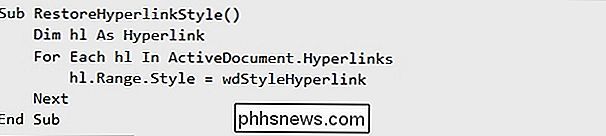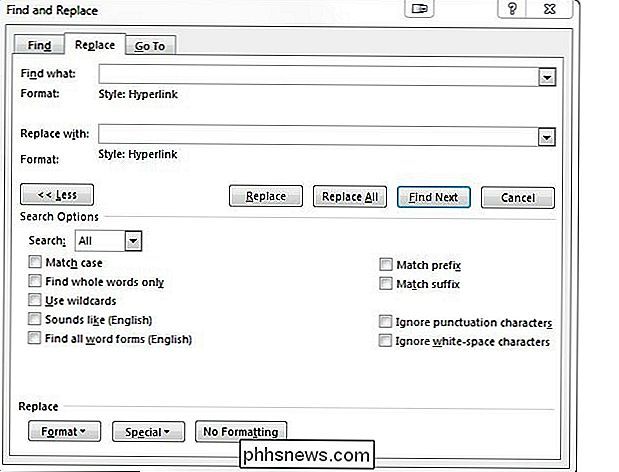Kaip grąžinti visus "Hyperlinks" "Microsoft Word" dokumentuose grįžti į jų numatytąjį mėlyną stilių?

Mes tai darėme vienu metu ar kitu ir netyčia pakeitė stilių svarbiu elementu "Microsoft Word" dokumentas, kuriame mes dirbame. Tai gali būti lengva pataisyti, jei tai yra kažkas mažas, bet kas, jei tai nėra taip paprasta? Šiandienos "SuperUser" Q & A žinutė pateikia keletą greitų ir paprastų metodų, padedančių pataisyti skaitytojo "Microsoft Word" dokumentą.
Šiandienos klausimų ir atsakymų sesija ateina su meile iš "SuperUser" - "Stack Exchange", bendruomenės pagrįstos "Q & A" svetainių grupės, padalinys
Klausimas
SuperUser skaitytojas Rox nori žinoti, kaip grąžinti visas "Hyperlink" Microsoft Word dokumente atgal į jų pradinį pabrauktą mėlyną spalvotą teksto stilių:
Išrinkau visą tekstą "Microsoft Word" dokumente ir nustatykite šrifto spalvą į juodą (tai, ką aš norėjau padaryti). Aš nesupratau, kol dar nebuvo per vėlu, kad dokumente buvo hipersaitus (keli puslapiai labai ilgame dokumente). Dabar aš negaliu pasakyti, kur yra hipersaitus, nors aš žinau, kad jie vis dar dirba. Kadangi yra tiek daug nuorodų, kaip galėčiau grąžinti visus juos pagal numatytąjį pabrauktą mėlyną spalvotą teksto stilių, lėtai ieškodamas visą dokumentą ir paversdamas kiekvieną atskirai?
Ar lengvas (ir greitas) būdas grąžinti visus "Microsoft Word" dokumento hipersaitus atgal į jų pradinį pabrauktą mėlyną spalvotą teksto stilių?
Atsakymas
"SuperUser" autoriai Stevenas ir Techie007 turi mums atsakymą. Pirmiausia, Stevenas:
Visų hipersaitų stiliaus iš naujo nustatant pradinę reikšmę reikia VBA makro.
Kodas
Žingsniai
Paspauskite
- Alt + F11 atidaryti Microsoft Visual Basic Dukart spustelėkite
- ThisDocument . Įdėkite kodą iš ankstesnio bloko į redaktorių.
- Paspauskite
- F5 , kad paleistumėte kodą. Ištrinkite kodą iš redaktoriaus lango, kad Microsoft Word nebūtų išsaugotas naudojant makrokomandas.
- Vėliau, atsakydami į Techie007 atsakymą:
Darant prielaidą, kad visi saitai vis dar yra stiliaus kaip hiperlinkai dokumente (kokie jie turėtų būti, jei visi jūs pakeitėte šrifto spalvą):
Iš juostos
- Home Tab pasirinkite Pakeisti (po Redagavimas ) arba naudokite sparčiuosius klavišus Ctrl + H . Spustelėkite mygtuką
- Daugiau >> , norėdami išplėsti langą. Spustelėkite tuščią
- Raskite, ką lauke šalia langas. Apatinėje dalyje spustelėkite viršutinį meniu
- Format ir pasirinkite Stilius ... Pasirinkite
- Hyperlink iš naujo sub-lango sąrašo ir paspauskite Gerai , kad uždarytumėte langą ir grįžtumėte į ankstesnį. Spustelėkite tuščią
- Pakeiskite lauke. Apatinėje dalyje spustelėkite meniu
- Formatas ir vėl pasirinkite Stilius ... . Iš sąrašo pasirinkite
- Hyperlink naujame sub-lange dar kartą ir paspausdami Gerai , uždarykite langą ir grįžkite į ankstesnį. Paspauskite mygtuką
- Pakeisti visus . Turite kažką pridėti prie paaiškinimo? Garsas išjungtas komentaruose. Norite skaityti daugiau atsakymų iš kitų "Tech-savvy Stack Exchange" vartotojų? Patikrinkite visą diskusijų temą čia.

Kodėl SSD vidinis šifruoti duomenis be slaptažodžio?
Nors daugelis žmonių aktyviai nusprendžia šifruoti savo duomenis, kiti gali būti nustebinti, kad jų dabartinis diskas daro tai automatiškai be įvesties iš jų. Kodėl tai? Šiandien "SuperUser Q & A" žinia atsako į įdomų skaitytojo klausimą. Šiandienos klausimų ir atsakymų sesija ateina pas mus "SuperUser", "Stack Exchange", bendruomenės pagrįstos Q & A svetainių grupės dalimi.

Kaip pereiti į priekį arba grąžinti tam tikrą puslapių skaičių "Word 2013" versijoje
". Kartais jums gali tekti pereiti į konkrečią vietą, palyginti su dabartine jūsų "Word" dokumente. Norėdami atidaryti dialogo lango "Rasti ir pakeisti" skirtuką "Eiti į", spustelėkite žemyn nukreiptą rodyklę "Rasti" mygtuką skirtuko "Pagrindinis" skiltyje "Redagavimas". PASTABA: Taip pat galite paspausti F5, jei norite pasiekti dialogo lango "Rasti ir pakeisti" skirtuką "Eiti į".